Start-ekraan, menüü Start asendamine Windows 8-ga, on hiljuti välja antud Windows 8-s mitmeti täiustatud.1 värskendus. Lisaks uutele paanide suurustele, Bingi otsing, isikupärastamise võimalused, Windows 8 Start-ekraan.1 ei lähe segamini, nagu Windows 8.1 ei kinnita kõiki installitud rakendusi ja töölauaprogramme automaatselt avaekraanile.
Selle asemel Windows 8-s.1, kõik installitud rakendused ja programmid kuvatakse rakenduste kuvakuval ning rakenduste ekraanil tuleb käsitsi paremklõpsata rakenduse otseteel ja seejärel klõpsata nuppu Kinnita alustamiseks, et kinnitada programm avakuva.
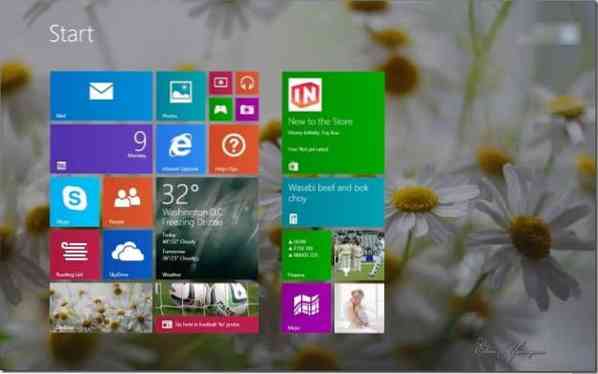
Kui olete isikupärastanud ekraani Start, kinnitades rakendusi, lisades kolmandate osapoolte programmide abil uusi paanid, korrastades paanid ja luues uusi rühmi ning tunnete nüüd, et algsete paanidega vaikekuva Algusekraan paigutus oli parem, saate hõlpsalt lähtestada Start-ekraan vaikimisi paigutusse, käivitades kolm lihtsat käsku.
Kui lähtestate ekraani paigutuse, lähtestage Windows 8.1 vabastab kõik kinnitatud paanid ja loodud rühmad ning hoiab alles ainult need paanid, mis olid Windows 8 avakuval.1 oli installitud.
Pange tähele, et Start-ekraani paigutust on võimalik varundada ja paigutust taastada, järgides Windows 8-s avakuva paigutuse varundamise ja taastamise juhiseid.1 juhend. Enne paigutuse lähtestamist soovitame varundada isikupärastatud avakuva paigutus, et saaksite isikupärastatud paigutuse kiiresti taastada.
Avakuva vaikeseadete edukaks taastamiseks täitke järgmised juhised
Samm 1: Avage administraatorina käsuviip. Selleks tippige CMD avakuval ja seejärel vajutage samaaegselt klahve Ctrl + Tõst + Enter, et käivitada kõrgendatud käsuviip. Saate jälgida, kuidas avada käsuviip administraatorina Windows 8/8-s.1, et teada saada, kuidas administraatori õigustega käsuviip avada.
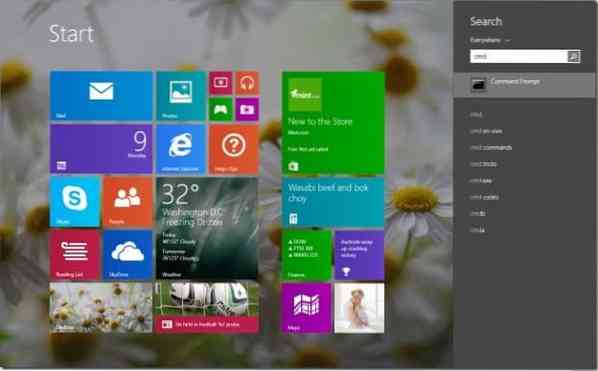
2. samm: Tehke kõrgendatud käsuviibas järgmised käsud:
del% LocalAppData% \ Microsoft \ Windows \ appsFolder.itemdata-ms
Vajutage sisestusklahvi.
del% LocalAppData% \ Microsoft \ Windows \ appsFolder.itemdata-ms.bak
Vajutage sisestusklahvi.
Oskuste uurija
Windows Exploreri taaskäivitamiseks vajutage sisestusklahvi.
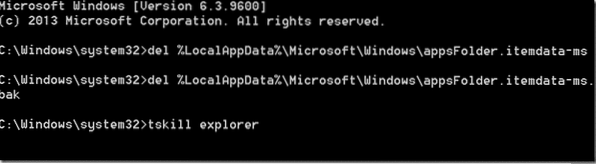
3. samm: See selleks! Vaikimisi Start-ekraani kuvamiseks klõpsake tegumiribal nuppu Start või vajutage klaviatuuril Windowsi logoklahvi.
Sind võivad huvitada ka see, kuidas määrata kohandatud pilt algusekraani taustaks, muuta automaatselt avaekraani taustavärvi ja kuidas animeeritud taust või video määrata algusekraani taustaartikliteks.
 Phenquestions
Phenquestions


